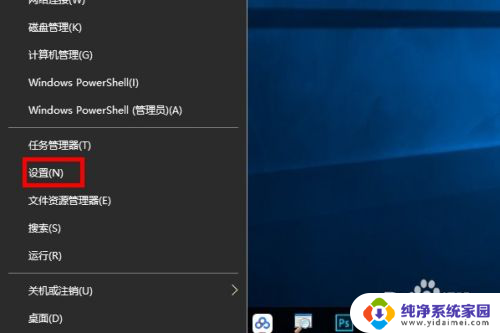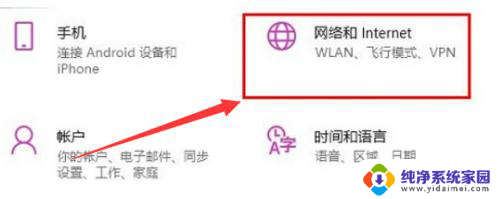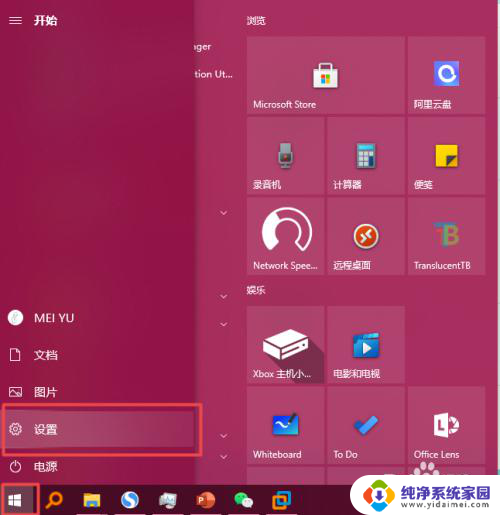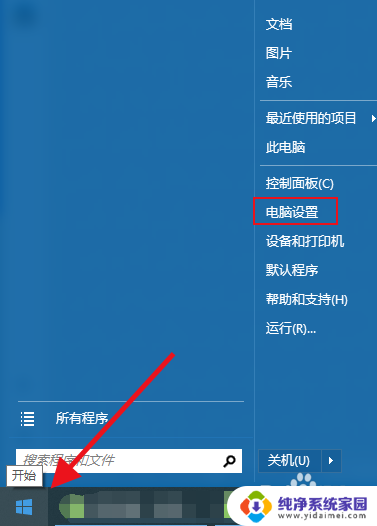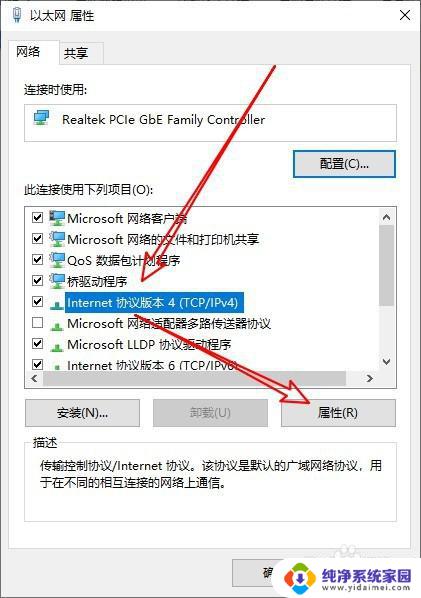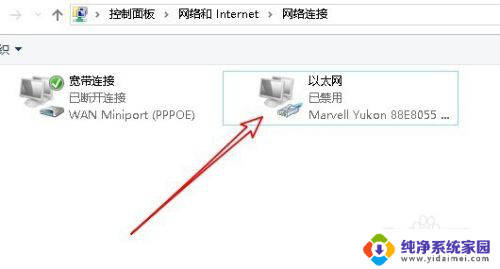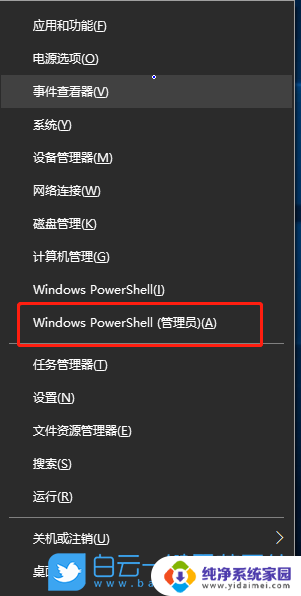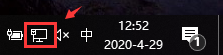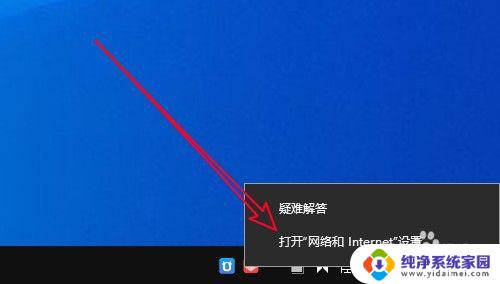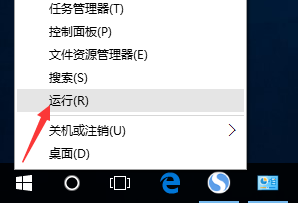电脑上没有以太网怎么弄 win10电脑以太网连接不上怎么办
更新时间:2024-04-15 10:36:42作者:jiang
在现代社会中电脑已经成为人们生活中不可或缺的工具,有时候在使用电脑时会遇到一些问题,比如电脑上没有以太网或者无法连接以太网的情况。特别是在使用Win10系统的电脑时,以太网连接不上可能会给用户带来困扰。面对这种情况,该怎么办呢?如何解决Win10电脑以太网连接不上的问题呢?接下来我们将一一探讨。
方法如下:
1.首先在开始菜单栏中右键,选择设备管理器。
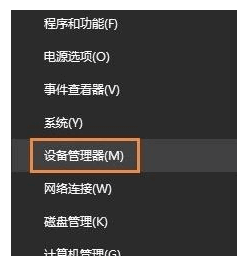
2.然后在设备管理器工具,选择操作,打开添加过时硬件。然后在弹出框中点击下一步。
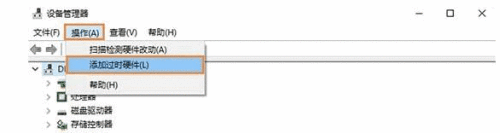
3.然选择。安装我手动从列表中选择的硬件,再次点击下一步。
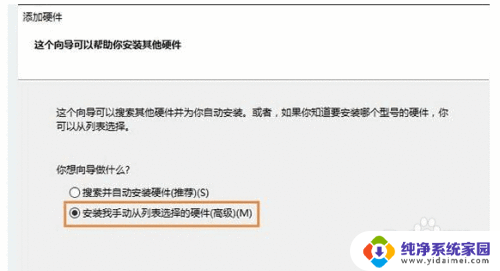
4.然后在弹出框中,选择网络适配器,点击下一步。进行等待。
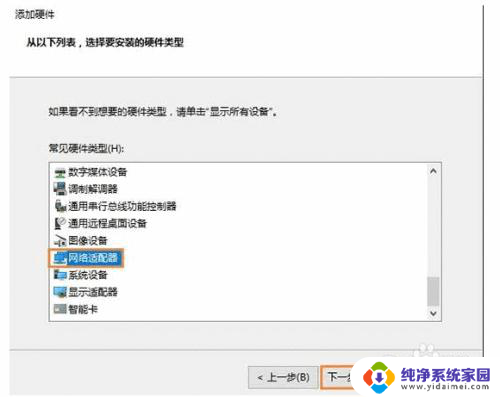
5.然后在新的弹出框中,选择Microsoft。然后选择环回适配器。点击下一步。
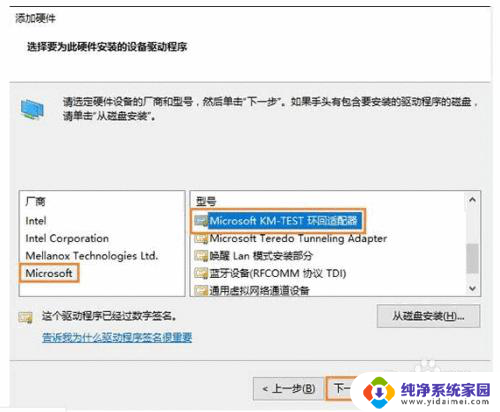
6.最后关闭该窗口。就可以看到以太网已经显示啦!
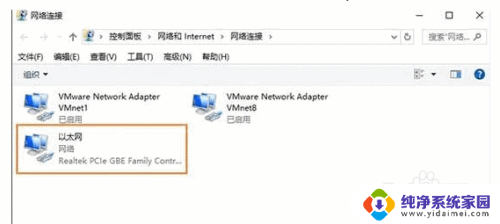
以上是关于在电脑上没有以太网连接时的操作步骤,希望这些内容能对需要的用户有所帮助。